Hírek személyre szabva
Mire jók az internetes hírolvasók, egyáltalán jók valamire? Kis erőfeszítéssel rengeteg időt spórolhatunk, csak ki kell próbálnunk valamelyik programot. Ön se kattintgasson hiába, inkább olvassa el bevezetőnket! Házhoz jön az al-Dzsazíra és a Nyest, hírek kávéval és kenyérpirítóval.
Az internet terjedésével a weblapok száma rohamosan nő. De ezzel párhuzamosan váratlan problémák is adódnak: az információtengerből valahogyan ki kell halászni a számunkra érdekes olvasnivalót, és ez korántsem könnyű feladat. Azokat, akik egy konkrét témáról keresnek információt, egyre jobban kiszolgálják a különböző keresők, mint például a Google. De mi van akkor, ha az ember már tudja, hogy mit szeretne olvasni?

(Forrás: Wikimedia commons)
Egy idő után mindenki megtalálja a kedvenc weboldalait, és ezeket látogatja sorra. Van valami új a Nyesten? Frissült-e már kedvenc hadtörténeti vagy törpenyúltenyésztő blogunk? Hogyan áll a holnapi északifény-előrejelzés Finnországban? A probléma akkor áll elő, ha a legutóbbi látogatásunk óta nem kerültek föl új információk. Akkor teljesen fölöslegesen kattintgattunk, és egy csomó időt elpazaroltunk az életünkből. Ezt a gondot oldják meg a hírolvasók!
A hegy megy Mohamedhez
A hírolvasók mögött rendkívül egyszerű az alapgondolat: nem a felhasználó megy helybe a hírekhez, hanem a hírek jönnek őhozzá! Mindenki maga kiválasztja, hogy milyen oldalak frissítéseiről szeretne értesülni, és a program összegyűjti ezeket neki (ezért is hívják olykor aggregátornak). Nagyon kényelmesnek hangzik, és valóban az is. Ezek a programok mégis csak az elmúlt öt-hat évben váltak népszerűvé – mi volt a késlekedés oka?
RSS
Az RSS rövidítés eredeti jelentése a technikai megvalósításra utaló RDF Site Summary = RDF Oldalösszefoglaló, de ma már a Really Simple Syndication = Pofonegyszerű Hírszolgáltatás feloldást használják.
A legnagyobb akadály az volt, hogy egységesíteni kellett a hírek formátumát. A számítógép nem ember: a rengetegféle weblap belső szerkezetében nem igazodik el magától, nem találja meg, hogy mit kell letölteni. Be kellett tehát vezetni egy újfajta formátumot, amit a hírolvasók értelmezni tudnak: ezt nevezik feednek – vagy magyarul csatornának. A két legelterjedtebb feedszabvány jelenleg az RSS és az Atom, habár az előbbi egyre inkább egyeduralkodóvá válik.
De én a kenyérpirítón szeretném!
Hírolvasók számos különböző formában léteznek. Vannak köztük olyanok, amelyek webes szolgáltatásként működnek, a közkedvelt Google Reader mellett több népszerű blogrendszer - például a Livejournal - is kínál saját beépített hírolvasót. Vannak letölthető programok: mind kimondottan erre a célra készültek, mind olyanok, amelyeket a böngészőbe vagy a levelezőbe építettek. Léteznek különböző hordozható eszközökre készült hírolvasók is; a mobiltelefonunk mellett akár az e-könyvolvasónkon is nézegethetjük az újdonságokat. (Már amikor...)

(Forrás: Wikimedia commons / Christos Vittoratos)
Ebből következik, hogy még akkor is, ha az olvasó teljesen kezdő a témában, szinte biztos, hogy van már olyan általa használt eszköz vagy program, amiben van hírolvasó funkció. Tehát mielőtt választanánk a számos rendelkezésre álló lehetőség közül, érdemes körülnézni a saját házunk táján! Például a webböngészőkben található hírolvasók nem feltétlenül tudnak sokat, de legalább nem veszünk el beállítási lehetőségeik között. Vagy ha van Google fiókunk, használhatjuk a Google sokoldalú feedolvasóját, aminek 2009 óta már magyar változata is van.
Arra érdemes mindenképpen figyelni, hogy az általunk kiszemelt program tudja a csatornáink listáját OPML formátumban exportálni – ez biztosítja azt, hogy ha más alkalmazásra szeretnénk váltani, az be fogja tudni olvasni a korábban kiválasztott csatornáinkat, és nem kell újra kézzel beleraknunk mindent heves anyázások közepette. (Természetesen a fordítottja is igaz, tehát az új programunknak tudnia kell az OPML formátumú állományokat importálni. Erre szinte minden képes, de soha nem lehet tudni...) Ehhez egyszerűen keressünk rá a kiszemelt program nevére és az OPML kifejezésre - ha sok szitkozódó embert találunk, akkor válasszunk más szoftvert!
Kerekecske, gombocska
Az alábbiakban kezdők számára is érthetően elmagyarázzuk, miként is kezdhetjük el igazi hírolvasói életünket. Aki már profi hírolvasónak érzi magát, ezt a szakaszt nyugodtan átugorhatja: viszont könnyen lehet, hogy a cikk vége még számára is szolgál némi újdonsággal.
Ha már megvan a programunk, első lépésben össze kell gyűjtenünk a kedvenc oldalainkat. A Firefox böngésző például külön ki is tudja listázni azokat a weblapokat, amiket a leggyakrabban szoktunk látogatni, és kérésre akár egyszerre mindet is megnyitja:
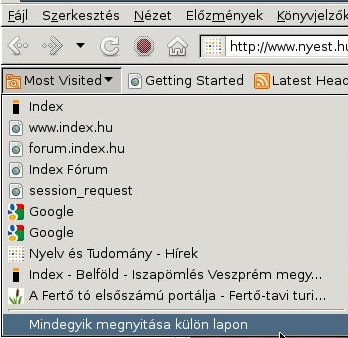
Utána mindegyiken meg kell keresni a hírcsatornáját. Erre csak egyszer van szükség, a későbbiekben soha többé...
A hírcsatornákat gyakran a következő narancssárga ikonnal jelölik:

(Forrás: feedicons.com)
Emellett lehet még narancssárga “RSS” vagy “News” feliratú gombocska, vagy bármi hasonló. (Ne keverjük össze a Usenet hírcsoportokkal, azoknak semmi köze a mondandónkhoz.) A Nyesten a láblécben van egy külön menüpont erre a célra:
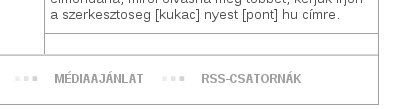
Ha más weboldalakon nem találunk hasonló menüpontot vagy kis narancssárga jelet, ne essünk kétségbe! A modern böngészők ma már megpróbálják automatikusan megtalálni nekünk egy oldal hírcsatornáit, ehhez a címsorban található narancssárga ikonra kell kattintani:

Persze nem biztos, hogy ez tökéletes eredményre vezet, már csak azért sem, mert a nagyobb portáloknál szokás témánként is külön feedeket létrehozni. Például a Nyest is ilyen - a „minden” mellett fel lehet iratkozni például csak a technológiai vagy az irodalmi témájú cikkekre és még számos más hasonló kategóriára, ezt a böngésző magától nem feltétlenül veszi észre. A blogokon pedig az az elterjedt szokás, hogy külön lehet feliratkozni a bejegyzésekre és a hozzászólásokra.
Ha megvannak a csatornák, akkor egyszerűen be kell másolnunk a címüket a megfelelő programunkba. Lehet, hogy még erre a lépésre sem lesz szükség: például a fentebb is említett Firefox böngésző, ha hírcsatornára kattintunk vele, automatikusan felajánlja, hogy feliratkoztat rá. (Az Explorer is tud hasonlót.) Mi az egyszerűség kedvéért a Firefoxot fogjuk használni a hírolvasás bemutatására.
Tegyük fel, hogy a Nyest „Oktatás” témájú híreiről szeretnénk értesítést kapni! A címét megtalálhatjuk az oldal fentebb bemutatott „RSS-csatornák” menüpontjában, erre kattintva és kicsit lejjebb görgetve a következőt láthatjuk:
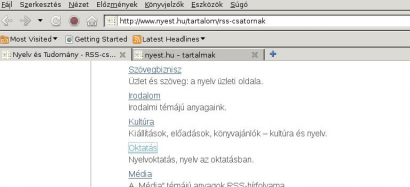
Most rá kell kattintani magára az Oktatás csatornára. A Firefox nyomban fel is ajánlja, hogy hozzáadja az „Élő könyvjelzők”-höz (angolul: Live Bookmarks) – ez a program így hívja a hírcsatornákat.
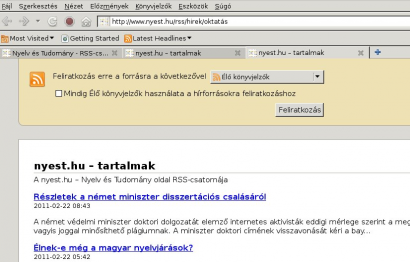
Ha itt beikszeljük a „Mindig Élő könyvjelzők használata...” pontot, akkor a későbbiekben is a saját hírolvasóját fogja használni a böngésző. Ha viszont a „Feliratkozás erre a forrásra a következővel” utáni legördülő menüt nézzük meg, ott ki lehet választani más programokat is, például a Google feedolvasóját. (Most ne tegyünk így.) Nyomjuk meg a „Feliratkozás” gombot! A következőt láthatjuk:
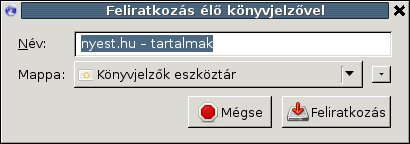
Adjunk a csatornának valami szép nevet, ha nem tetszik az alapértelmezés. Most éppen nem tetszik, úgyhogy átírjuk arra, hogy „nyest.hu Oktatás”. Minden mást hagyhatunk változatlanul. Így a Firefox berakja a saját felső menüjébe a csatornát:
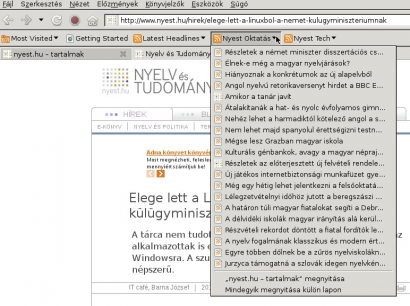
Ha úgy gondoljuk, hogy ettől túl zsúfolt lesz a felső menüsorunk, vagy éppen nagyon sok oldalt szeretnénk követni - egy idő után biztosan így leszünk vele -, akkor feltehetünk egy egyszerű Firefox kiegészítőt, a Feed Sidebart. Ide kattintva a következőket láthatjuk:
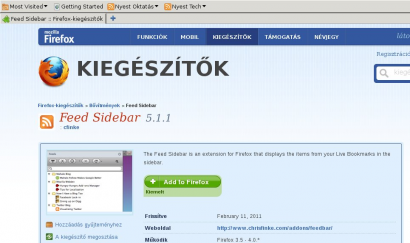
A nagy zöld gombra kattintva lehet telepíteni a kiegészítőt (a figyelmeztetést ugorjuk át). Újra kell indítani a böngészőt; ezt magától is felajánlja, fogadjuk el. Amikor javasolja, hogy iratkozzunk fel a saját reklámszolgáltatására, mondjunk „Decline”-t. A kiegészítő egyébiránt magyarul van, nem kell aggódni, hogy nem értünk valamit.
Használatba vétel előtt érdemes lehet még kicsit átnézni a beállításokat. Ezeket a Firefox Eszközök / Kiegészítők menüpontjában találjuk:
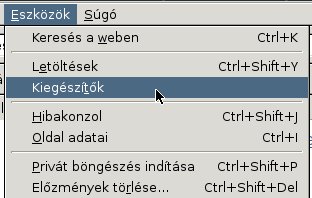
Ott pedig Kiterjesztések / Feed Sidebar / Beállítások:
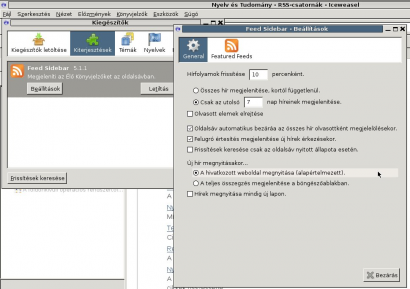
Szerintünk jó ötlet az „Olvasott elemek elrejtése” funkciót kikapcsolni, mert kicsit fura, hogy teljesen eltűnik, amit már olvastunk. (Ha kikapcsoltuk, szürke színű lesz az olvasott hír és fekete az olvasatlan.) A többit ízlés szerint lehet kapcsolgatni, csak emlékezzünk rá, mit csináltunk.
Ha megvagyunk, ki is próbálhatjuk a kiegészítőt! Nyomjuk meg a felső menüsorban a telepítés után megjelent RSS gombocskát:

Az ablak szélén megjelennek a híreink (itt már két hírcsatornát is beraktunk):
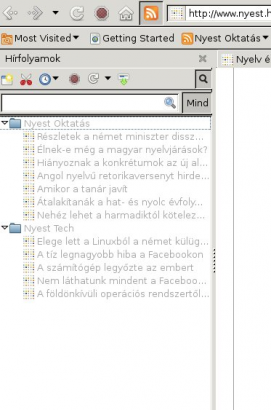
A funkciógombok magukért beszélnek, például a kis órával állíthatjuk be, hogy mennyi időre visszamenőleg szeretnénk az újdonságokat látni. Vigyázzunk a bal szélső gombbal, mert ez minden új hírt megnyit külön ablakban, és nagyon könnyen rengeteg ablakot nyithatunk meg! Van, amikor a Firefox észreveszi és szól, hogy sok lesz a jóból, de van, amikor nem.
A címekre kattintgatva olvashatjuk a híreket. Készen is vagyunk!
Csatornát törölni mind a felső menüsorból, mind a Feed Sidebarból a jobb egérgombbal megnyitható menüben tudunk. Ha elegünk van a felső menüsorból, azt pedig a Firefox Nézet / Eszköztárak menüjében lehet eltüntetni (a tartalma megmarad, csak nem látszik), ki kell venni a „Könyvjelző eszköztár” mellől a pipát.
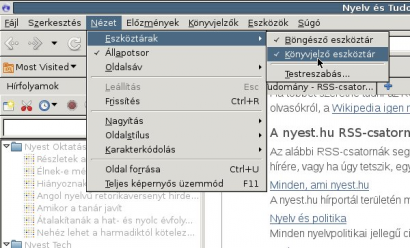
Veled van tele a sajtó
Ha a saját weboldalunkon szeretnénk az olvasóinknak híreket biztosítani, akkor a legegyszerűbb, ha valamilyen tartalomkezelő rendszert (angol rövidítéssel CMS-t) vagy népszerű blogszolgáltatást használunk a weblapunk elkészítésére, mert mára már ezek általában automatikusan készítenek RSS és Atom csatornát is a tartalomhoz. Ezzel sem kell külön bajlódnunk!
A végére egy apró nyalánkság: szép szabadon felhasználható RSS ikonok a saját honlapunkra, kávéscsészével, léghajóval.
Mindenkinek jó hírolvasást kíván a Nyest!
További olvasnivaló
Magyar nyelvű RSS szájbarágó Hófehérkével és a végtelen számú törpével


Könyvjelzőt én nem használok semmikor, semelyik gépen. Mivel, ha egy új gép elő ülök (és azon a gépen kezdek dolgozni), ott (az új gépen) nincsenek rajta a (régi) könyvjelzőim. Így pediglen nem praktikus a könyvjelzőzés a számomra.
hozzá kellene igazítani a leírást a róka új verziójához, a bitangok kivették az ikont a címsorból, most a könyvjelzőknél van. kicsit lemaradtam, mert nem volt itthoni netem pár hónapig, és szívbajt hozott rám, amikor végre frissítettem.
@kergezerge: Hajránk! :)
:)
ez az, nem is a facebookra kell szoktatni a népet népet! Hajrá nyestek!